Le T-Mobile Galaxy S5 G900T
Le T-Mobile Galaxy S5 G900T est une version du produit phare de Samsung, le Galaxy S5, qui est verrouillé sur T-Mobile. Dans cet article, nous allons vous montrer comment obtenir un accès root sur cet appareil en utilisant CF-Auto Root.
Préparez votre appareil:
- Ce guide est uniquement destiné à être utilisé avec le Samsung Galaxy S5 G900T. Vérifiez le numéro de modèle de votre appareil en allant dans Paramètres> À propos
- Chargez la batterie à au moins plus de 60 à 80%. Cela vous évitera de perdre de l'énergie avant la fin du processus.
- Sauvegardez tous vos contacts importants, vos SMS et vos journaux d'appels.
- Avoir une sauvegarde de vos données EFS mobiles.
- Activer le mode de débogage USB
- Télécharger les pilotes USB pour Samsung Devices
Remarque: les méthodes nécessaires pour mettre en mémoire les récupérations personnalisées, les rom et la racine de votre téléphone peuvent entraîner la brique de votre appareil. L'enracinement de votre appareil annulera également la garantie et ne sera plus éligible pour les services de périphériques gratuits des fabricants ou des fournisseurs de garantie. Soyez responsable et gardez cela à l'esprit avant de décider de procéder sous votre propre responsabilité. En cas d'accident, nous ou les fabricants de périphériques ne devrions jamais être tenus responsables.
Traitement
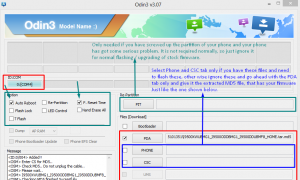
- Télécharger le forfait racine CF-Auro
- Télécharger Odin
- Éteignez le téléphone, puis rallumez-le en appuyant sur les boutons d'alimentation, de réduction du volume et d'accueil. Lorsque vous voyez du texte à l'écran, appuyez sur le volume.
- Ouvrez Odin et connectez votre appareil à un PC.
- Si vous avez réussi à connecter votre appareil au PC, vous verrez le port Odin devenir jaune et un numéro de port COM apparaîtra.
- Cliquez sur l'onglet PDA, puis sélectionnez le fichier: "CF-Auto-Root-k3g-k3gxx-smg900h.tar.md5 »
- Cliquez sur le bouton Démarrer et l'installation commencera.
- Une fois l'installation terminée, votre appareil devrait redémarrer automatiquement. Lorsque vous voyez l'écran d'accueil et un message de réussite sur Odin, vous pouvez déconnecter votre appareil du PC.
Dépannage:
Si vous obtenez un message d'échec après l'installation
Cela pourrait signifier que la récupération a été installée, mais votre périphérique n'est pas enraciné.
- Passez à la récupération en retirant la batterie et en la remettant après avoir attendu les secondes 3-4.
- Appuyez et maintenez enfoncée les boutons d'alimentation, de volume et d'accueil jusqu'à ce que vous obteniez le mode de récupération.
- Du mode de récupération, le reste du processus devrait démarrer automatiquement et SuperSu va commencer l'installation sur votre appareil.
Si vous êtes coincé dans un bootloop après l'installation
- Aller à la récupération
- Accédez à Advance et choisissez de Wipe Devlik Cache
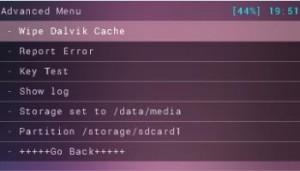
- Choisissez Nettoyer le cache
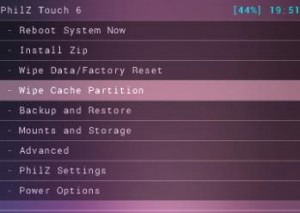
- Choisissez le système de redémarrage maintenant
Avez-vous enraciné votre Samsung Galaxy S5 G900T?
Partagez votre expérience dans la zone de commentaires ci-dessous.
JR
[embedyt] https://www.youtube.com/watch?v=xMWzMbM5SCk[/embedyt]






